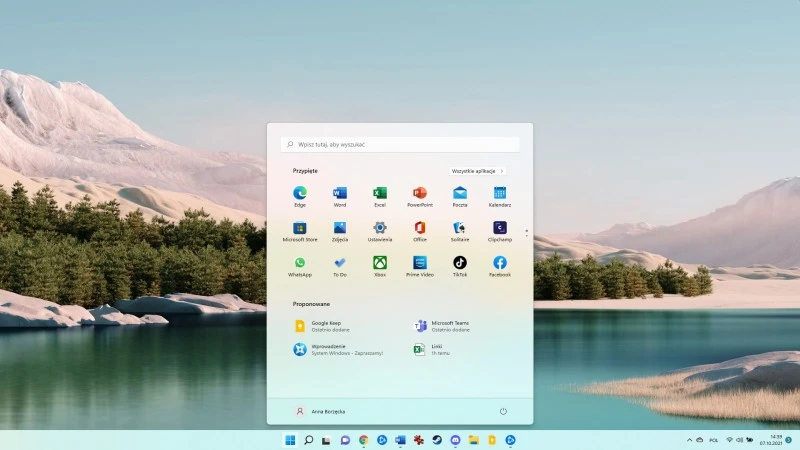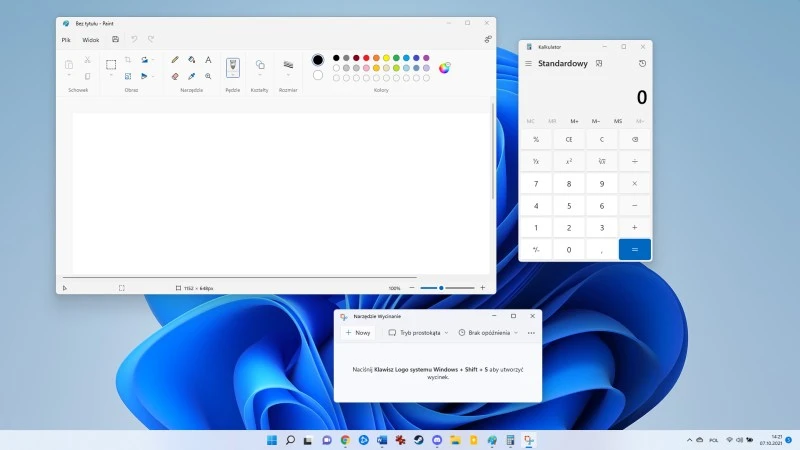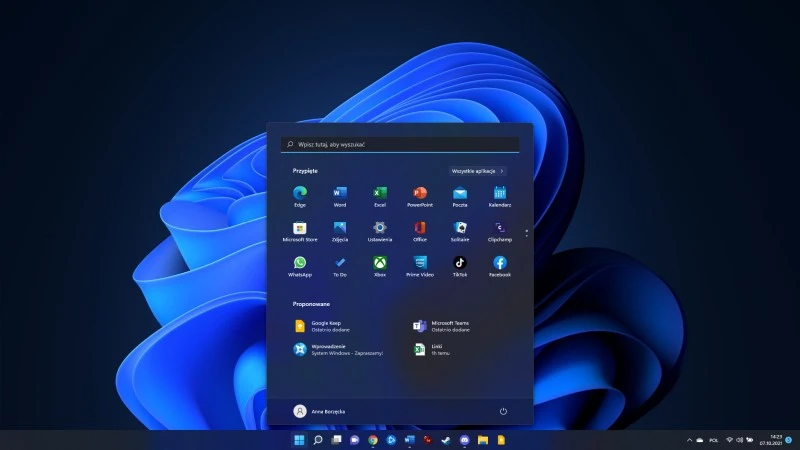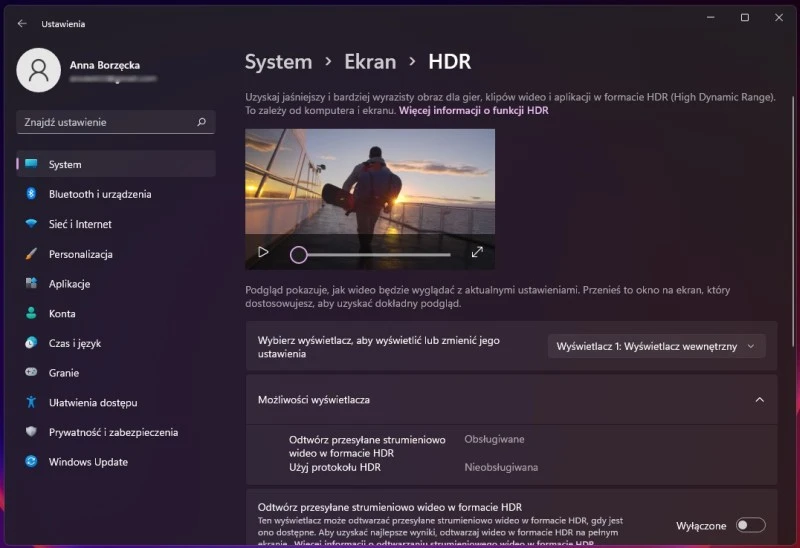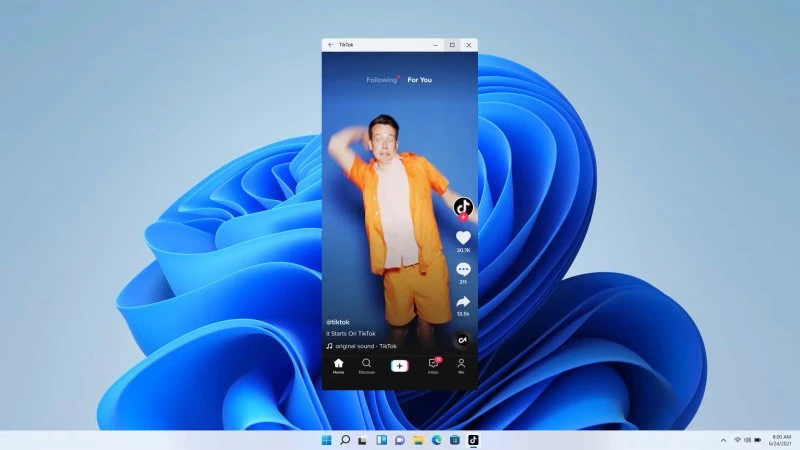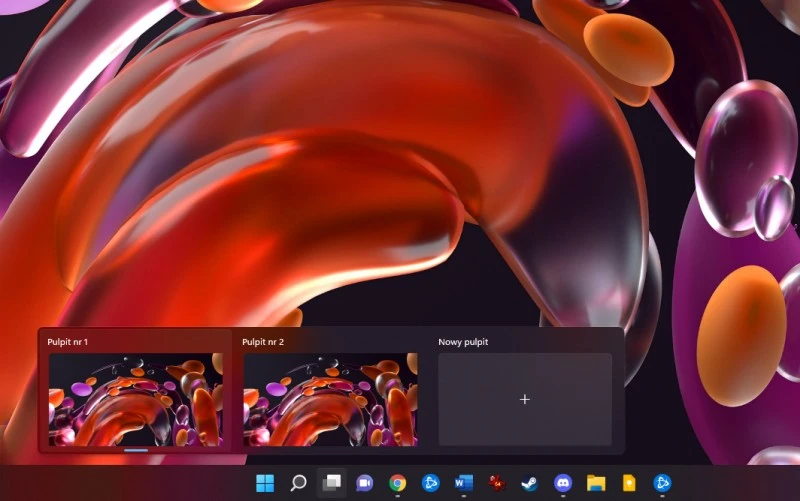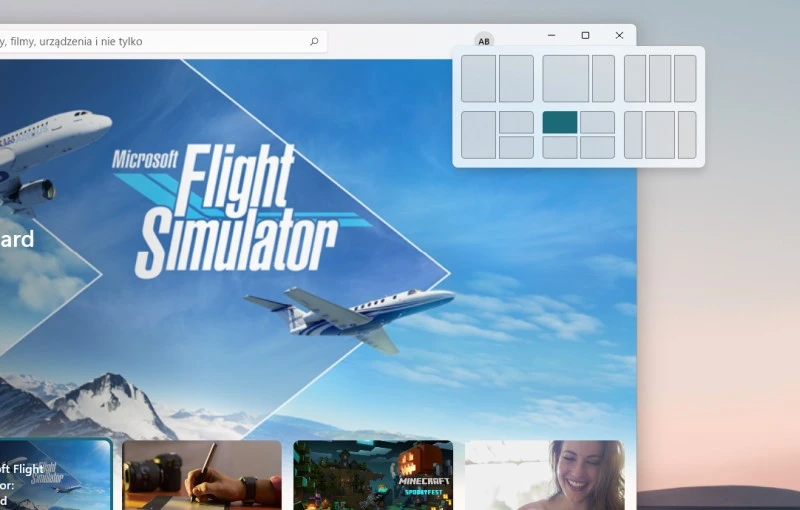1. Schludny design
Windows 11 prezentuje się zdecydowanie nowocześniej niż Windows 10, mimo że wciąż znajdziesz w nim klasyczny panel sterowania. Zaokrąglone rogi okienek, wycentrowanie skrótów na pasku zadań, stylowe motywy, nowe ikony – wszystko to sprawia, że Windows 11 jest naprawdę miły dla oka. Co więcej, z okazji premiery Windows 11 i niektóre jego aplikacje doczekały się odświeżonego wyglądu. Mowa o takich aplikacjach jak MS Paint, Kalkulator, Narzędzie Wycinanie, Kalendarz czy Microsoft Store.
2. Lepiej uporządkowane menu Start
Rzecz jasna to kwestia gustu, ale mnie nowe menu Start bardzo się podoba. W Windows 11 przede wszystkim panuje nim porządek, czego nie można było powiedzieć o menu Start z Windows 10, gdzie mniejsze ikony przeplatały się z większymi i w którym nie brakowało bezsensownie pustych przestrzeni. Tak, domyślnie jego układu przynajmniej na razie nie można personalizować. Firma Stardock tworzy jednak aplikację Start11, która to zmieni. W tej chwili trwają jej beta testy. Niestety będzie ona aplikacją płatną, lecz nie o wygórowanej cenie. Ta ma wynosić bowiem 25,99 złotych.
3. Nowości dla graczy
OK, jeżeli jesteś posiadaczem sprzętu z procesorem AMD Ryzen, a często grasz szczególnie w gry esportowe, powinieneś na chwilę wstrzymać się z bezpłatnym ulepszeniem Windows 10 do Windows 11. W Windows 11 pojawiły się bowiem błędy obniżające wydajność procesorów AMD. Poza tym Windows 11 to jednak świetny system dla graczy. Po pierwsze dlatego, że zaimplementowano w nim technologię DirectStorage opracowaną z myślą o konsoli Xbox Series X, która rozwiązuje problem wąskiego gardła w komunikacji między pamięcią masową a kartą graficzną, co przekłada się na szybsze ładowanie w grach zasobów. Po drugie posiada on tryb Auto HDR, który wykorzystuje algorytmy nauczania maszynowego, by automatycznie ulepszać obraz SDR do HDR w grach, które natywnie HDR nie wspierają. Po trzecie Windows 11 zadebiutował z nową odsłoną aplikacji Xbox, która pozwala uzyskać dostęp do usług Game Pass i Game Pass Ultimate oferujących ogromny katalog gier wideo.
4. Wsparcie dla aplikacji z Androida
No dobra, ta funkcja w stabilnym wydaniu Windows 11 jeszcze nie jest dostępna. Niemniej, już mogą testować ją uczestnicy programu Windows Insider, a to oznacza, że zadebiutuje raczej prędzej niż później. Uruchamianie aplikacji przeznaczonych na urządzenia z systemem Android ma być w Windows 11 możliwe za pośrednictwem programu Amazon Appstore dostępnego w Microsoft Store. Dzięki temu nie będziesz musiał odciągać wzroku od komputera, by zagrać w swoje ulubione gry mobilne czy skorzystać ze swoich ulubionych aplikacji.
5. Funkcje ułatwiające produktywną pracę
Windows 11 posiada cały szereg funkcjonalności, które ułatwią Ci pracę czy też realizowanie szkolnych i studenckich projektów. Po pierwsze, na pasku zadań pojawił się skrót, który pozwala szybko tworzyć kolejne wirtualne pulpity i się między nimi przełączać. Na jednym pulpicie możesz na przykład otworzyć programy związane z pracą, a na innym związane z rozrywką.
Mamy też funkcje Snap Layouts i Snap Groups. Najedź wskaźnikiem na ikonę nałożonych na siebie kwadratów w prawym górnym rogu dowolnego programu, a pojawi się opcja przypięcia jego okna w wybranej części ekranu. Co najlepsze, aplikacje przypięte do wyznaczonych części ekranu mogą zostać zapisane jako grupa, którą można razem zminimalizować, a potem przywrócić. Windows 11 jest też zintegrowany z programem Microsoft Teams, co ułatwi Ci utrzymywanie kontaktu z współpracownikami i znajomymi.
Windows 11 – jak zainstalować
Zdecydowałeś, że wypróbujesz system Windows 11? Pragniesz go na swoim komputerze zainstalować? Możesz to zrobić na kilka sposobów. Po pierwsze, jeśli korzystasz z Windows 10 być może opcja aktualizacji została udostępniona w usłudze Windows 11. Microsoft udostępnia ją jednak stopniowo, więc jeśli tak nie jest, nie masz się czym martwić – są inne opcje.
Aktualizacji systemu do Windows 11 możesz dokonać też z pomocą asystenta aktualizacji systemu Windows 11. W ostateczności przeprowadź czystą instalację systemu, wykorzystując program Windows 11 Media Creation Tool.
Istotne jest, abyś przed instalacją Windows 11 na komputerze sprawdził, czy ten spełnia wymagania systemu. Pozwoli Ci na to aplikacja PC Health Check. Microsoft ostrzega, by nie przeprowadzać instalacji na niewspieranych konfiguracjach sprzętowych ze względu na potencjalne błędy.
fot. tyt: mat. własne